Chữ nghệ thuật là một công cụ hữu ích trong Word giúp bạn tạo ra những văn bản độc đáo, thu hút và tạo điểm nhấn cho tài liệu của mình. Bài viết sau đây của sẽ hướng dẫn bạn chi tiết cách tạo chữ nghệ thuật trong Word cực đơn giản và dễ dàng nhé!
Hướng dẫn cách tạo chữ nghệ thuật trong Word
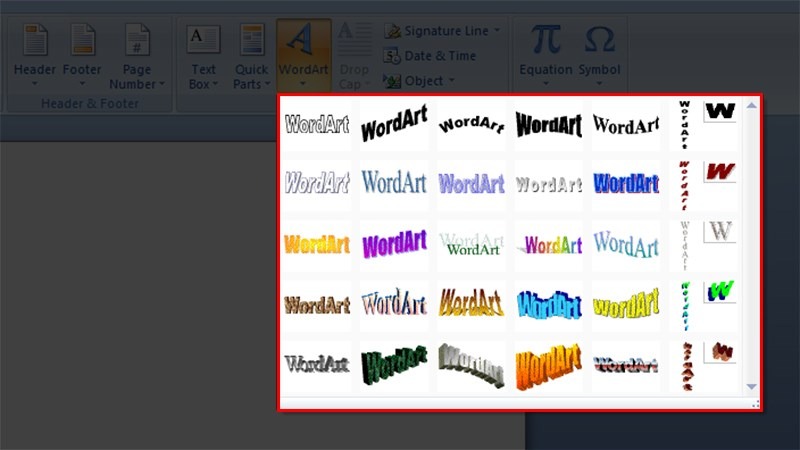
Bước 1: Mở tab Insert
Bắt đầu bằng việc mở tài liệu Word mà bạn muốn tạo chữ nghệ thuật.
Nhấp vào tab Insert trên phần thanh công cụ.
Bước 2: Chọn nhóm Text
Trong mục Text, nhấp vào nút WordArt.
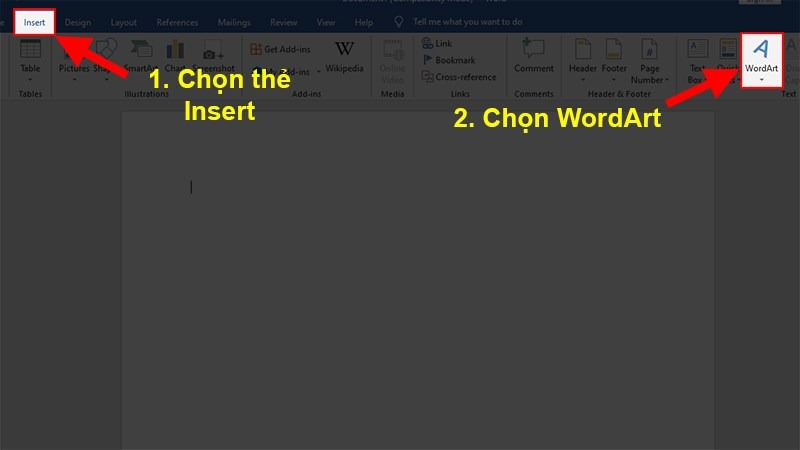
Bước 3: Chọn kiểu chữ nghệ thuật
Một bảng chọn các kiểu chữ nghệ thuật có sẵn sẽ hiện ra.
Chọn kiểu chữ bạn thích.
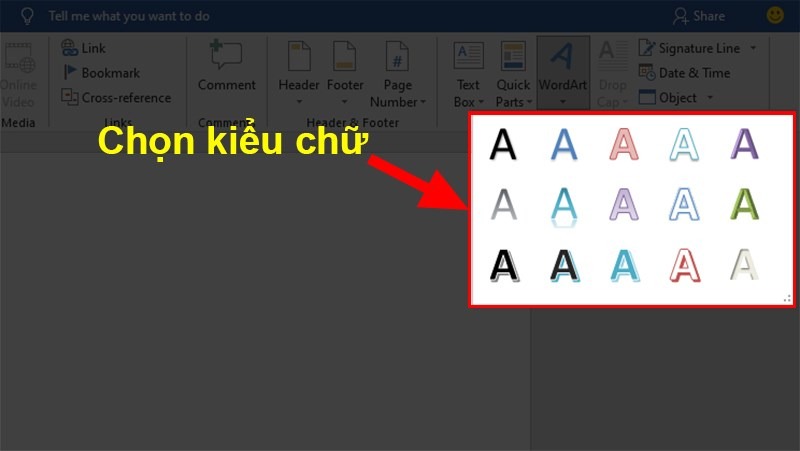
Bước 4: Thêm văn bản vào chữ nghệ thuật
Nhấp vào hộp văn bản "Your Text Here".
Nhập văn bản bạn muốn hiển thị trong chữ nghệ thuật.
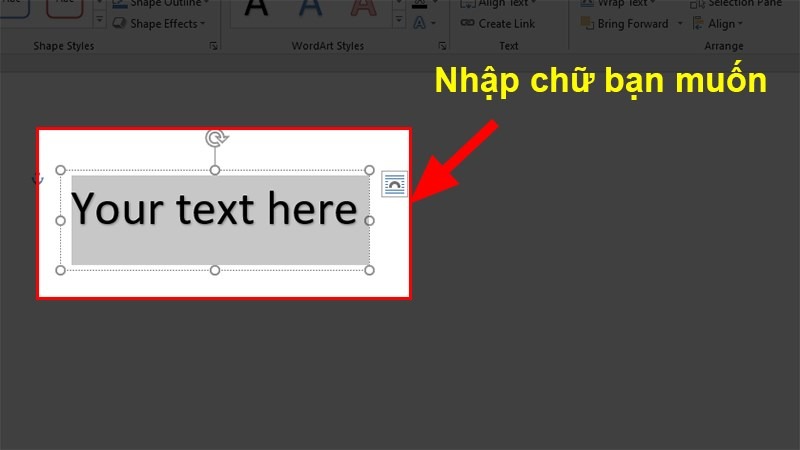
Bước 5: Định dạng chữ nghệ thuật trong word
Bạn có thể định dạng chữ nghệ thuật bằng cách thay đổi:
- Phông chữ: Chọn phông chữ mong muốn từ danh sách thả xuống.
📢 Liên hệ quảng cáo: 0919 852 204
Quảng cáo của bạn sẽ xuất hiện trên mọi trang!
- Kích thước: Thay đổi kích thước chữ nghệ thuật bằng cách nhập giá trị vào hộp Size.
- Kiểu chữ: Chọn kiểu chữ như Đậm, Nghiêng, Gạch chân, v.v.
- Màu sắc: Chọn màu sắc cho chữ nghệ thuật bằng cách nhấp vào nút Fill Color.
- Vị trí: Di chuyển chữ nghệ thuật đến vị trí mong muốn bằng cách kéo chuột.
- Hiệu ứng: Thêm hiệu ứng cho chữ nghệ thuật như đổ bóng, phản chiếu, v.v. bằng cách nhấp vào nút Shape Effects...
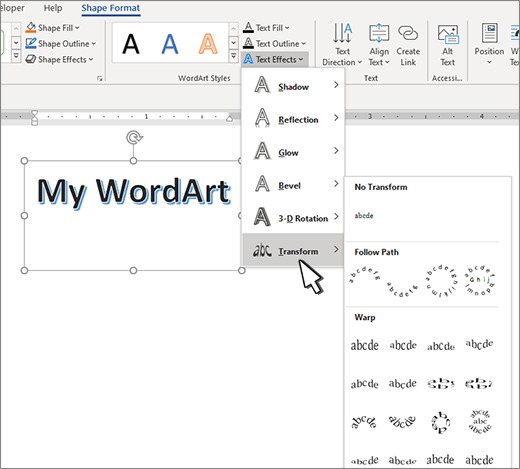
Bước 6: Lưu trữ chữ nghệ thuật
Khi bạn đã hoàn tất việc định dạng chữ nghệ thuật, hãy nhấp vào nút OK.
Chỉnh sửa chữ nghệ thuật trong Word để có kết quả như ý
Bạn có thể sử dụng các công cụ chỉnh sửa văn bản cơ bản để định dạng văn bản trong chữ nghệ thuật, chẳng hạn như thay đổi màu sắc, kiểu chữ và kích thước.
Bạn có thể thêm hình ảnh vào chữ nghệ thuật bằng cách nhấp vào nút Picture trong tab Format WordArt.
Bạn có thể tạo chữ nghệ thuật 3D bằng cách nhấp vào nút 3-D Rotation trong tab Format WordArt.
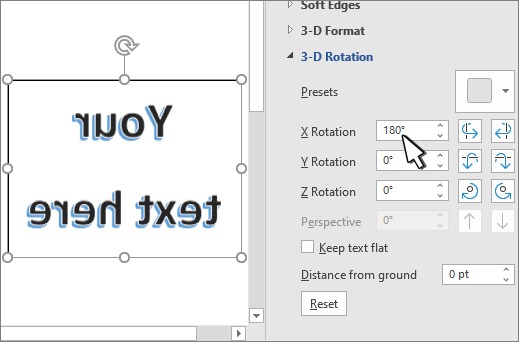
Trên đây mình đã hướng dẫn các bạn cách tạo chữ nghệ thuật trong Word rất đơn giản. Tạo chữ nghệ thuật trong Word là một cách đơn giản và hiệu quả để làm cho tài liệu của bạn trở nên nổi bật. Hy vọng bài viết này đã cung cấp cho bạn hướng dẫn chi tiết và đầy đủ để bạn có thể tự tin tạo ra những chữ nghệ thuật đẹp mắt và ấn tượng.
Nguồn: www.phucanh.vn/huong-dan-chi-tiet-cach-tao-chu-nghe-thuat-trong-word-cuc-don-gian.html